Sms-controle instellen voor inloggen DigiD
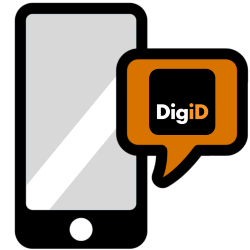
Schakel voor extra bescherming bij het inloggen met DigiD de sms-verificatie in. U krijgt dan een code naar de mobiele telefoon gestuurd.
Sms om in te loggen
Sms-verificatie komt steeds vaker voor. Sites en diensten gebruiken het om inloggen veiliger te maken en accounts beter te beschermen. Als iemand uw DigiD-inloggegevens in handen krijgt, kan hij alsnog niet inloggen omdat hij de code niet krijgt. Hooguit als hij ook nog uw telefoon bezit en die kan ontgrendelen. Het heeft dus vergelijkbare beveiliging als de DigiD-app. Voor het inschakelen van sms-controle hoeft u de DigiD-app niet per se gedownload en geactiveerd te hebben.
Sms-controle instellen bij DigiD
- Open de website www.digid.nl
- Klik rechtsboven op Mijn DigiD.
- Klik op Met gebruikersnaam en wachtwoord.
- Vul uw gebruikersnaam en wachtwoord in en klik op Inloggen.
- Nu gaan we de sms-controle activeren. Klik onder 'Met gebruikersnaam en wachtwoord' op Meer details.
- Klik achter 'Sms-controle' op Sms-controle activeren.
- Gebruikt u de DigiD-app al, dan kunt u direct via de app de sms-controle instellen. Gebruikt u de app nog niet, dan kiest u voor aanvragen via een brief. Hieronder staat hoe activeren per brief gaat. Verderop staat hoe het werkt via de app.
Activeren met een brief
U hebt voor de optie 'Via een brief' gekozen. Volg onderstaande stappen om sms-controle verder in te stellen:
- Klik op Volgende.
- Vul uw telefoonnummer in. Hebt u geen mobiele telefoon, dan kunt u het nummer van de vaste telefoon invullen. Zet in dat geval een vinkje voor Ik wil gesproken sms-berichten ontvangen.
- Klik op Volgende.
- U ontvangt een (gesproken) sms van DigiD met daarin een code. Vul deze code in en klik vervolgens op Volgende.
- Klik op OK.
U krijgt binnen drie werkdagen de brief met de activeringscode opgestuurd. Deze code activeert u vervolgens op de website van DigiD. Doe dit zo:
- Open de website www.digid.nl
- Klik op Code invullen.
- Klik op Activeringscode invoeren.
- Klik op Vul de activeringscode in.
- Vul uw gebruikersnaam en wachtwoord van DigiD in.
- Klik vervolgens op Inloggen.
- U ontvangt een sms. Vul in het veld onder 'Vul de sms-code in die u heeft ontvangen' de code in die u op uw telefoon hebt ontvangen.
- Klik op Volgende.
- Typ in het tekstveld de code die u per post hebt ontvangen. Deze begint met de letter A.
- Klik op Activeren.
Sms-controle is nu geactiveerd en u kunt nu met uw DigiD inloggen op websites die sms-controle vereisen.
Activeren via de app
Activeer sms-controle als volgt via de app:
- Klik op Direct via de DigiD app.
- Klik op Volgende.
- Vul uw telefoonnummer in. Hebt u geen mobiele telefoon, dan kunt u het nummer van de vaste telefoon invullen. Zet in dat geval een vinkje voor Ik wil gesproken sms-berichten ontvangen.
- Klik op Volgende.
- U ontvangt een (gesproken) sms van DigiD met daarin een code. Vul deze code in en klik vervolgens op Volgende.
- Open de app van DigiD.
- Voer in de app uw pincode van de DigiD-app in.
- Tik op Koppelcode nodig? in de app.
- U ziet een code in de app. Vul deze in op de website van DigiD.
- Klik op Volgende.
- Tik in de app ook op Volgende.
- Scan met uw telefoon de QR-code van de site van DigiD. Mogelijk moet u toestemming geven dat de DigiD-app de camera mag gebruiken. Tik op Toestaan.
- Tik in de app op Activeren of Bevestigen
- Tik in de app op OK.
De sms-controle is geactiveerd. U kunt vanaf nu alleen nog inloggen, wanneer dat gevraagd wordt, met uw DigiD als u de sms-code invult.
Wilt u de controle toch liever opheffen?
- Surf naar www.digid.nl en log in.
- Klik onder 'Met gebruikersnaam en wachtwoord' op Meer details.
- Klik achter 'Sms-controle' op Sms-controle verwijderen.
- Klik zo nodig op Ja.
- Klik op Volgende.
- Vul vervolgens het wachtwoord van uw DigiD in en klik op Verwijderen.
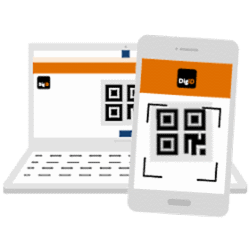
Activeer de DigiD-app en log op al uw apparaten veilig en gemakkelijk in met uw DigiD.
Over de DigiD-app
Een DigiD is uw digitale identiteitsbewijs. U logt ermee in bij websites van de overheid, maar bijvoorbeeld ook bij uw persoonlijke omgeving bij een zorgverzekeraar.
De DigiD is een combinatie van inlognaam en wachtwoord. Extra veilig inloggen kan met een aanvullende sms-controle óf vervang inlognaam en wachtwoord door in te loggen met de DigiD-app. U hoeft daarmee alleen een zelfgekozen pincode te onthouden. En het is veilig omdat anderen niet met uw DigiD kunnen inloggen als ze alleen het wachtwoord van uw DigiD hebben bemachtigd. Ze hebben immers ook uw telefoon of tablet én pincode nodig.
Hoe werkt inloggen met de DigiD-app?
Er zijn twee manieren om de DigiD-app te gebruiken:
- Moet u op de tablet of smartphone ergens (bijvoorbeeld op een website van de overheid) inloggen met DigiD én hebt u de app op ditzelfde apparaat staan? Dan opent de DigiD-app op dit apparaat. Hier hoeft u alleen uw zelfgekozen pincode in te voeren en u bent ingelogd.
- Hebt u op de pc of laptop een DigiD-inlogscherm in beeld? Dan heeft u de DigiD-app nodig op uw tablet of smartphone. Voer eerst uw pincode in om de app te kunnen gebruiken. Klik in de app op Koppelcode nodig?. Voer de koppelcode die u in de app ziet in op uw pc of laptop. Tik op beide apparaten op Volgende en scan met de DigiD-app de QR-code die op het computerscherm staat. Tik in de app op Inloggen en u wordt automatisch ingelogd op de computer.
DigiD-app activeren
De DigiD-app is er voor Android-apparaten en de iPhone/iPad. Voordat u ermee inlogt, is het nodig de app te activeren.
- Download de app op de tablet of smartphone.
- De app opent met de melding 'U moet de app eerst activeren'. Tik op Activeren.
- Mogelijk krijgt u eerst een melding te zien over 'Starten met pincode'. Klik in dat geval op Sluiten.
- Er verschijnt een melding 'Gebruikt u de DigiD app al op een ander apparaat?'. Wanneer u voor het eerst de DigiD-app activeert, tikt u op Nee.
- Om de app te activeren is eenmalig uw gebruikersnaam en wachtwoord nodig.
- Hebt u geen DigiD? Volg dan onze stappen voor het aanvragen van uw DigiD of vraag meteen een DigiD aan via de app. Tik dan op Geen DigiD.
- Tik op DigiD aanvragen. Hier moet u een aantal gegevens invullen. U krijgt een brief thuisgestuurd met een code om de app te activeren en instructies om de activering af te ronden.
- Tik op Gebruikersnaam en typ uw DigiD-gebruikersnaam.
- Tik op Wachtwoord en typ het bijbehorende wachtwoord.
- Tik op de knop Volgende op het scherm.
- Krijgt u het aanbod om de gegevens op te slaan? Tik dan op Niet nu.
- U moet een pincode instellen voor de DigiD-app. Kies een pincode van vijf cijfers en typ de code.
- Tik de code nogmaals.
- U moet de DigiD app nu nog activeren met behulp van uw Nederlands identiteitsbewijs (bijvoorbeeld uw paspoort of rijbewijs). Tik op Volgende.
- Als dit niet lukt, kunt u ook uw DigiD-app activeren met een sms-code. Op een later moment kunt u uw identiteitsbewijs koppelen. Dit is nodig om in te loggen bij organisaties die erg privacygevoelige informatie van u hebben. In de DigiD-app verschijnt 'ID-check is niet gelukt' met daaronder twee opties: 'Nogmaals scannen' en 'Activeren met sms'. Tik op Activeren met sms.
- U krijgt nu een sms op uw telefoon met uw DigiD sms-code. Vul deze sms-code in de DigiD-app in.
- Wanneer u uw identiteitsbewijs heeft gekoppeld of de sms-code heeft ingevuld, geeft de app de melding 'Voorkeuren'. Hier kunt u aangeven of u altijd wilt inloggen met tweestapsverificatie en of u meldingen wilt ontvangen. Standaard staan beide ingeschakeld. Tik op een oranje schuifje om een optie uit te schakelen. Het is aan te raden om tweestapsverificatie ingeschakeld te houden.
- De DigiD-app is nu geactiveerd. Tik op Begrepen.






.jpg)